现在很多人都有不止一个微信号,想在手机上登录多个微信有很多办法:比如有的手机有微信分身功能,可以支持微信双开,如果没有,还可以借助一些支持双开的软件。但用电脑怎么同时登陆几个微信号呢?今天就来跟大家分
现在很多人都有不止一个微信号,想在手机上登录多个微信有很多办法:比如有的手机有微信分身功能,可以支持微信双开,如果没有,还可以借助一些支持双开的软件。
但用电脑怎么同时登陆几个微信号呢?
今天就来跟大家分享一个电脑微信多开的秘诀,有需要的小伙伴可以先马起来,有空时候可以在电脑上跟着教程一起操作哟~
首先注意:微信下载的储存位置要在C盘,才可以使用下列方法!
如果你的微信下载时的储存地址不在C盘,建议你卸载微信再重新下载,并安装到C盘。(不影响聊天记录文件等)
❶ 点击微信图标,右键选择【属性】-【快捷方式】-复制【目标地址】,如图:
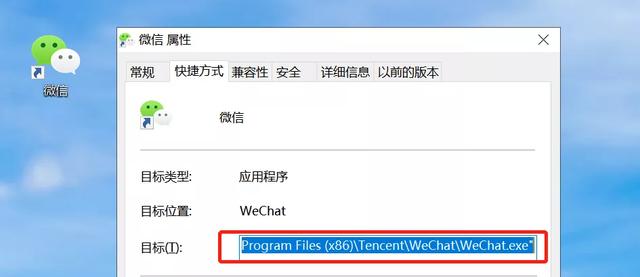
❷ 在桌面右键新建一个【txt文本文档】,打开文档输入【START+空格】,然后粘贴刚才复制的目标地址,如图:

这里有一个注意事项,如果你的电脑新建的文本文档不显示文件扩展名【.txt】,那你需要先设置显示文件扩展名才可以哦,具体操作如下:
点击【此电脑】-【查看】,勾选【文件扩展名】。
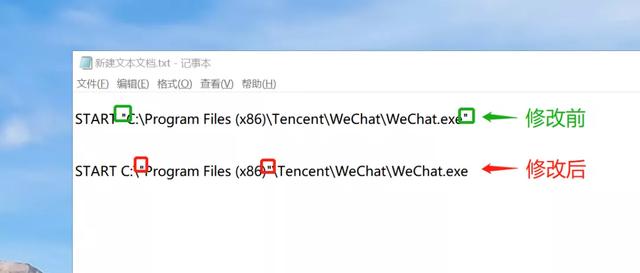
操作完成后,你新建的文档都会显示扩展名后缀啦~
❸ 修改文档中【双引号】的位置,如图:
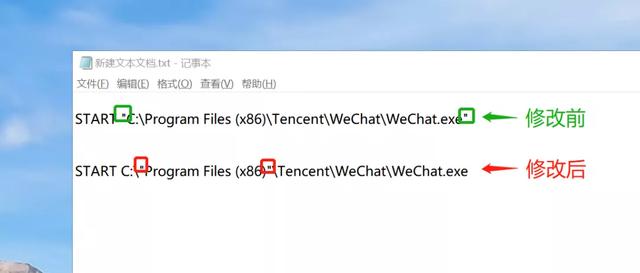
❹ 复制粘贴修改后的新地址,想开几个微信,就粘贴几个,然后保存并关闭,如图:

❺ 回到桌面,把刚才保存的文本文档后缀【.txt】修改为【.bat】
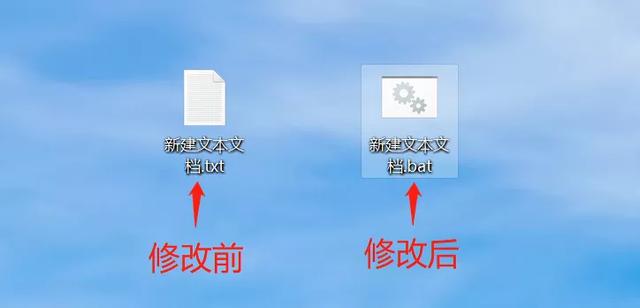
❻ 双击修改后的文本文档,就可以多开微信啦
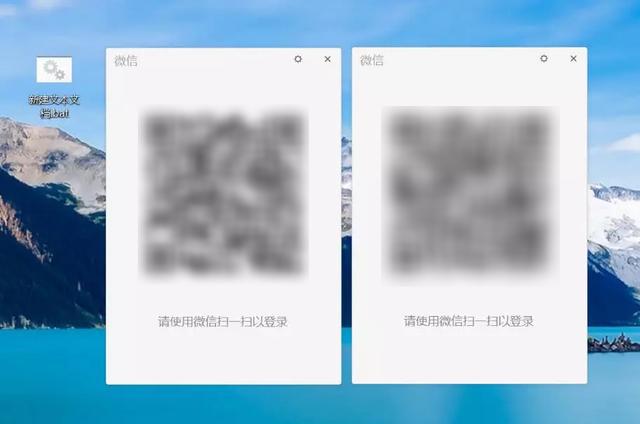
你学会了吗?
此外,微信也有很多不为人知的使用秘诀哟!
本站部分文章来自网络或用户投稿,如无特殊说明或标注,均为本站原创发布。涉及资源下载的,本站旨在共享仅供大家学习与参考,如您想商用请获取官网版权,如若本站内容侵犯了原著者的合法权益,可联系我们进行处理。
